Hogyan kell telepíteni a Windows 8 c stick

Az interneten megtalálható egy csomó utasításokat, hogyan kell helyesen telepíteni az operációs rendszert, de úgy döntöttünk, hogy beszéljünk egy kicsit a másik, és nem kevésbé népszerű módszer telepítésével és az operációs rendszer újratelepítése - bottal.
Azok számára, akik nem tudják az operációs rendszer telepítése a DVD-meghajtó gyakran, ami nem túl kényelmes. Egy gyakorlati kiviteli módja egy egységet a bottal. Ahhoz, hogy telepíteni a Windows 8 USB-meghajtóról, akkor szüksége lesz egy USB flash meghajtó kapacitása 8 GB. Körülbelül hogyan válasszuk ki a flash meghajtót, akkor is olvasni a korábbi kiadványok.
Hogyan írjunk Windows image egy USB flash meghajtó
Sokan azonnal van egy kérdésem: hogyan éget egy lemezképet egy USB flash meghajtót. Legyen olyan egyszerű, mint éget el a képet egy alap lemezt. Annak érdekében, hogy rögzítse a képet a Windows 8 egy USB flash meghajtó, használja a programot Windows USB / DVD Download Tool. Ez a program letölthető a Microsoft hivatalos honlapján. Ehhez írja be a program nevét a keresőmezőbe, és megy a letöltési oldalon a program. A «Szerelés» Az első bekezdésben, kattintson a linkre, majd indítsa el a program betöltése. Végén a letöltés, a program futtatásához, akkor megjelenik egy képernyőképet az alábbiakban.
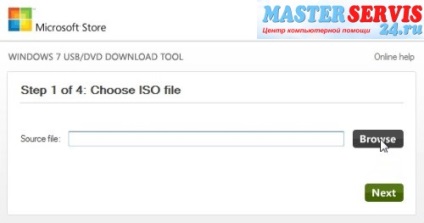
- Első lépés: válassza ki a lemezképet. Itt meg kell mondani a program az elérési utat a telepítőlemez a Windows 8. A képfájl kell kiterjesztésű * iso. A disk image letölthető a Microsoft hivatalos honlapján adja meg a verzió, az engedélyt, amelyeknek te vagy szeretne vásárolni online, valamint a kép a megfelelő biteket. Ha az útvonal a kép a Set - megy tovább, ha megnyomja a «Next» gombra.
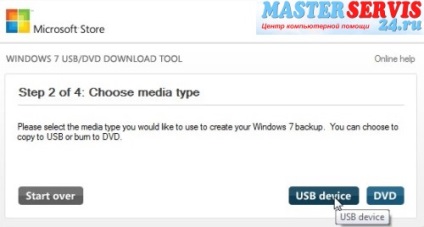
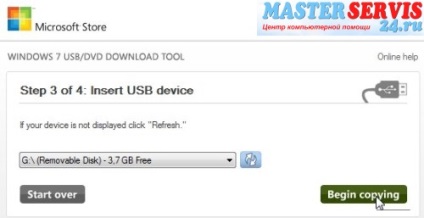
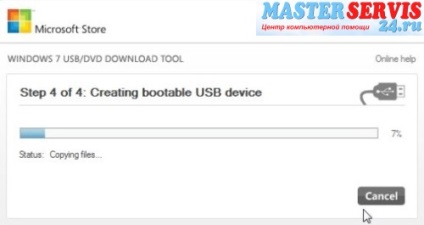
A kép felvétele után Nyissa fel az USB flash meghajtót a vezető nélküli indítás és ellenőrizze annak tartalmát.
Felkészülés telepíteni az operációs rendszert
Hogyan újratelepíteni a rendszert
Mielőtt folytassa közvetlenül a telepítés, néhány szót kell mondani újratelepíteni a rendszert. Ha telepíti az operációs rendszert egy új merevlemezre. Az egyetlen feladata: a jogot, hogy szét a merevlemezt a szakaszok, és meg kell tenni racionálisan. Ha az operációs rendszer újratelepítése, ha azt szeretnénk, ahelyett, hogy a telepített rendszer telepítéséhez egy újat, akkor újra kell menteni az adatokat a merevlemez partíciós, amelyen a rendszer telepítve van. Miért ezt?
Visszaállítása a rendszer tartalmaz egy partíció formázása (azaz teljes törlés), amelyen az operációs rendszer. A legtöbb felhasználó ezen a szakaszon a mappában „Documents” és „Letöltések” a szükséges fájlokat. Ezért annak érdekében, hogy ne veszítse el az adatok formázásával a rendszer partíció, akkor újra kell menteni egy másik partícióra, akkor nem kell formázni, például a «d» gombot. Amikor az adatokat mentse újra, ismét kétszer ellenőrizze a lemezt „C”, majd folytassa telepíteni.

A telepítés megkezdéséhez a Windows 8 USB-meghajtóról
Ahhoz, hogy az operációs rendszer telepítése USB-meghajtóról szükségességét, hogy néhány beállítást a BIOS-ban pl. A BIOS beállítására, akkor indítsa újra az operációs rendszert, és tartja a gombot «Törlés» a billentyűzeten. Ezután segítségével nyilakat a billentyűzeten megy a letöltés részén prioritás, gyakran nevezik «Boot Priority», be, nyomja meg az «Enter» gombot. Ebben a részben meg kell változtatni 2 paramétereket. Az első paraméter «1. Boot Device» kell állítani «USB-HDD» és a «2. Boot Device» kell állítani az értéket «Hard Drive». Ezután nyomja meg a gombot «Esc» és válassza ki az elemet «Mentés és kilépés».
Hogyan kell telepíteni a Windows 8
A számítógép újraindítása után, akkor kell, hogy erősítse meg a dob a bootloader bármely gomb megnyomásával a billentyűzeten. Ekkor kezdődik eljárások az operációs rendszer telepítése.
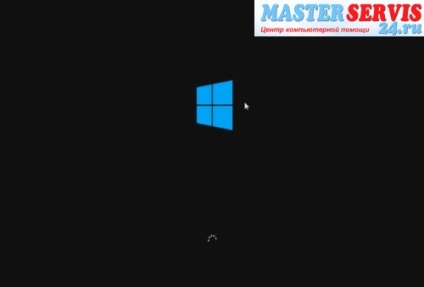
A telepítés elindításához meg kell várni egy ideig, ami után a rendszer beállítási ablak jelenik meg.
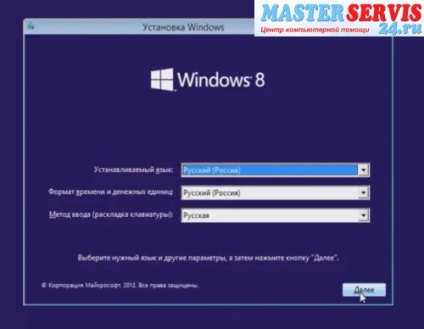
A megjelenő ablakban ha letölti az orosz változat a Windows 8, az orosz lokalizáció lesz telepítve minden területen, így ez a rákattint a „Tovább” gombra.
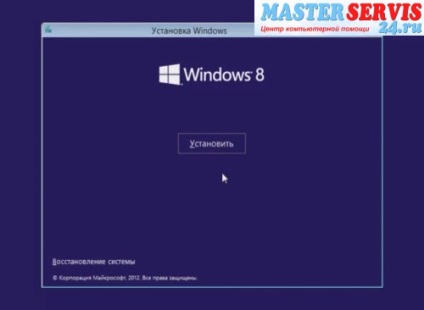
meg kell, hogy kattintson az „Install” gombra a következő ablakban.

Telepítése előtt a rendszer lezárja a telepítő ellenőrzi a konfiguráció és készen áll a telepítésre. Most meg kell adnia a termék gombot, hogy aktiválja a Windows 8, majd kattintson a „Tovább” gombra.
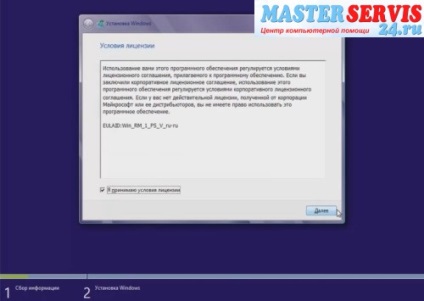
Most megyünk az úgynevezett konfigurációs beállítás, ahol először el kell olvasni a licencfeltételek és megállapodást kötött velük, hogy létrehoz egy kullancs mellett a felirat: „Elfogadom a licencszerződés feltételeit”, majd a „Tovább” gombra.
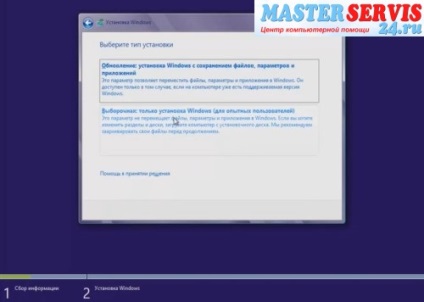
A következő lépés - a választás a telepítés típusát. Ebben az esetben válassza az „Egyéni: Csak a Windows (haladó felhasználók számára).” Ezután meg kell, hogy a merevlemez konfigurációja.
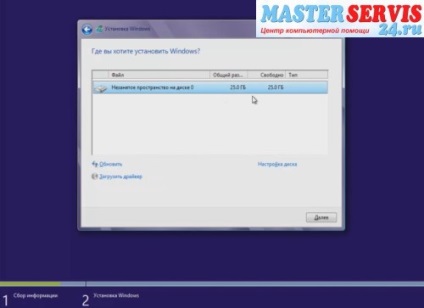
Ebben a szakaszban, akkor terjeszthető a lemezterület, és meg kell adnia a helyet, ahová a telepítő, hogy az operációs rendszer telepítése. További információ arról, hogyan oszlik merevlemez részekre vehetjük sorra részletesebben egy külön cikket, és most megmondja a további telepítést.
Amikor telepíti a rendszer egy új merevlemezt kell megosztjuk, legalább 2: Windows és tárolására. Ehhez kattintson a „Disc Setup” és a szükséges beállításokat. Ha az operációs rendszer újratelepítése, akkor is kattintson a „Disc Setup” opciót, majd válassza ki a partíciót, ha egy régebbi operációs rendszert és távolítsa el. Ezután kattintson a szabad területet, és kattintson a „Tovább” gombra.
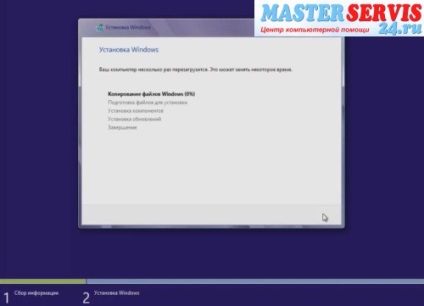
Miután a hely elosztását és az összes utasítást telepítése az operációs rendszer elindul telepíteni magát. Ebben a szakaszban a telepítő átmásolja a Windows 8 fájlokat a merevlemezen, és felkészítik őket a telepítés, akkor az összes komponens telepítve lesz, és frissíteni.
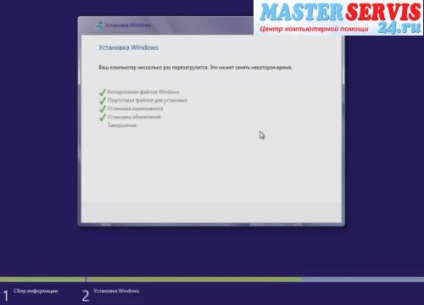
Befejezése után ezek a folyamatok, a számítógép újraindul.
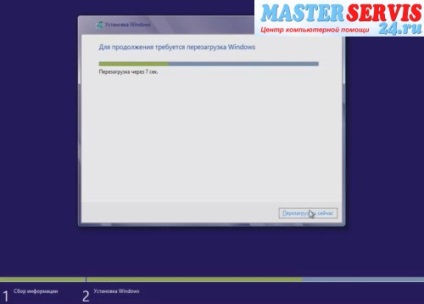
Amikor újraindítja a sajtó nem kell semmit, a rakodó újraindul függetlenül. Ebben a szakaszban, akkor végre ellenőrzést az eszközök.

Ezután a telepítő fog menni a második szakaszban a telepítés a rendszer - a beállításokat.

Az első dolog, meg kell adnia - válassza ki a kívánt színt rendszert. A talapzaton lesz beállítva menü háttér Start felület személyre szabott stílusú ablakok és a tálcán. Is, akkor kell, hogy jöjjön fel a számítógép nevét. Ha a számítógép a helyi hálózaton, próbálja meg, hogy az ő neve volt egyedülálló, és nem ugyanaz, mint a többi számítógép a hálózaton. Ezt követően kattintson a „Tovább” gombra.
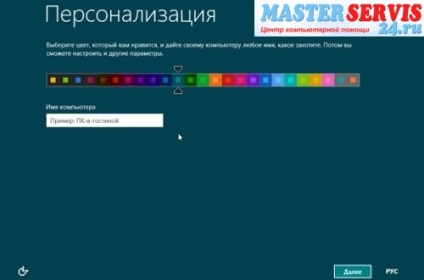
A következő menüben kiválaszthatja az „Alapértelmezett beállítások”, hogy hagyja az alapértelmezett beállításokat, vagy kattintson a „megszokott”, hogy készítsen a rendszer beállításait, hogy megfeleljen a beállításokat.
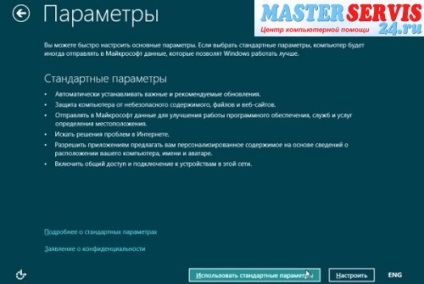
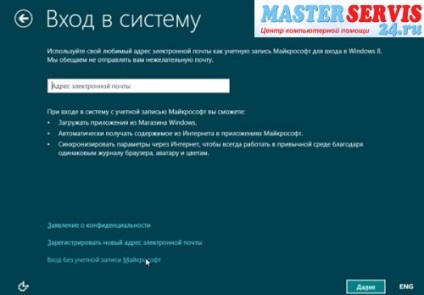


Amikor minden beállítást elvégzett, az operációs rendszer elindul. Látni fogja a Start menüt. Ahhoz, hogy a megszokott asztali, kattintson a megfelelő mezőbe, hogy azt mondja: „Desktop”.
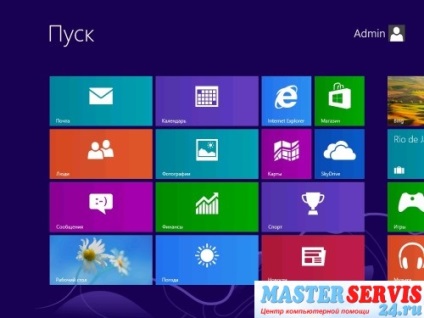

Végül szeretnénk emlékeztetni a vissza kell állítani az eredeti BIOS-beállítások beállítani az elsődleges forrása a letöltés - a számítógép merevlemezére. Miatt ez a növekedés az operációs rendszer boot sebesség, mint a bootloader azonnal küldeni a merevlemez, nem a keresés a telepítés a botot. Ehhez válassza a «Hard Drive» az operációs rendszer újraindítása tartsa lenyomva a «Törlés» és töltse le a beállításokat, a fent leírt módon, mint az elsődleges boot (1. Boot Device). Ennek másodlagos terhelést (2. Boot Device) be lehet állítani a CD-ROM - szükség szerint.